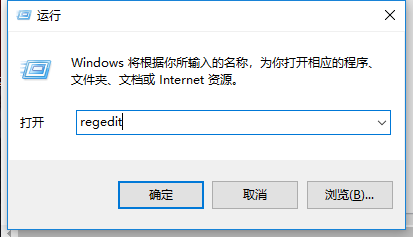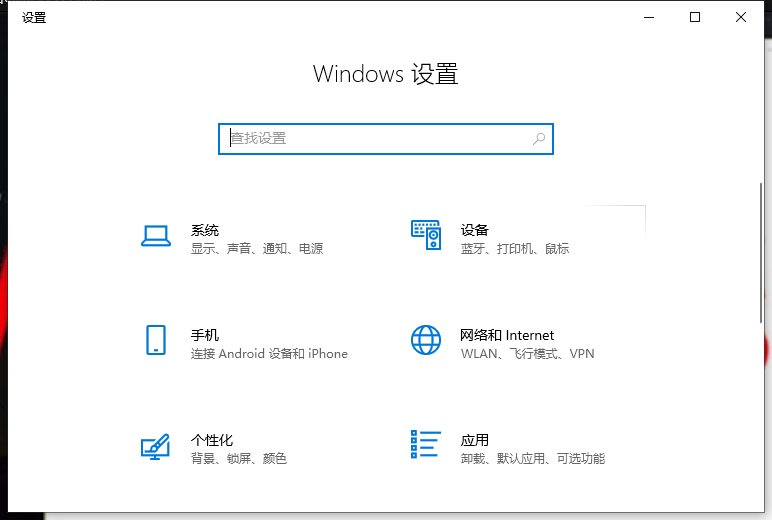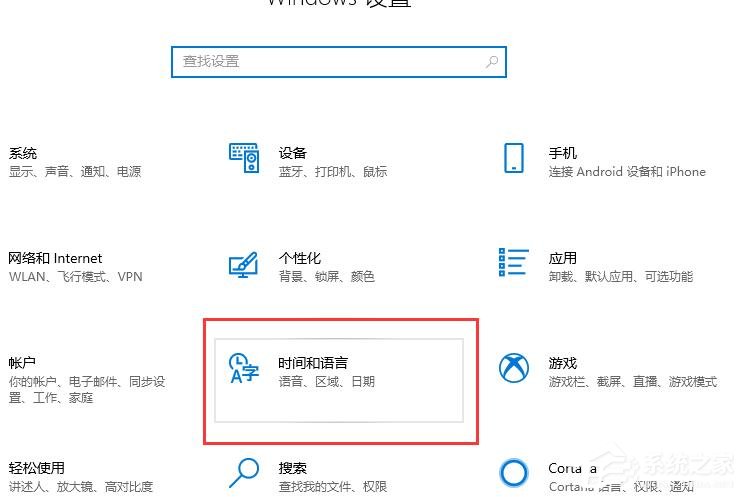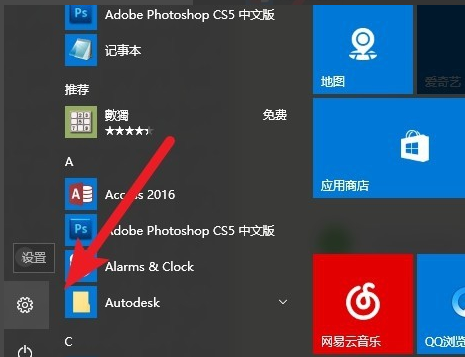win10系统自定义操作中心右下角(快速操作)图标的操作方法
- 编辑:飞飞系统
- 时间:2020-03-02
在win10系统中任务栏左下角快速操作按钮打开我们可以看到应用提示信息以及下面的快速操作按钮,这些操作按钮我们平时都很少用到的功能该如何将其隐藏掉呢?下面飞飞系统教大家自定义修改操作中心快速操作按钮的设置方法,有需要的用户一起和小编往下看看吧~
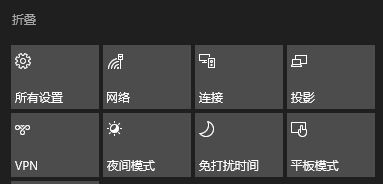
1、点击开始菜单,点击 设置 按钮;
2、打开windows 设置 界面后点击【系统】;
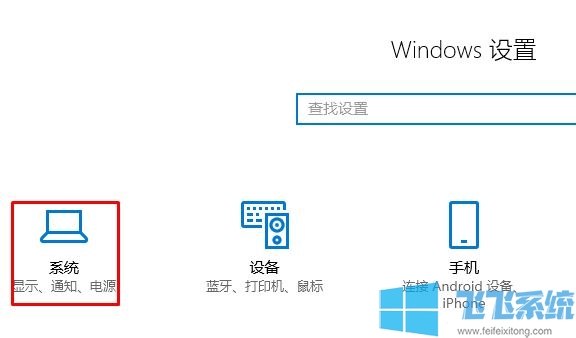
3、在系统界面左侧点击【通知和操作】按钮;
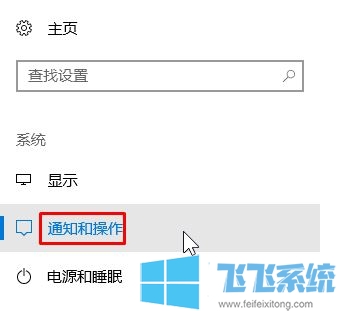
4、接着在右边我们点击【添加或删除快速操作】;
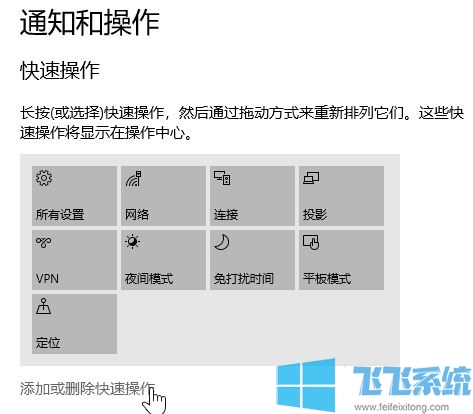
5、在打开的【添加或删除快速操作】界面我们将不需要显示的按钮开关点击关闭即可~
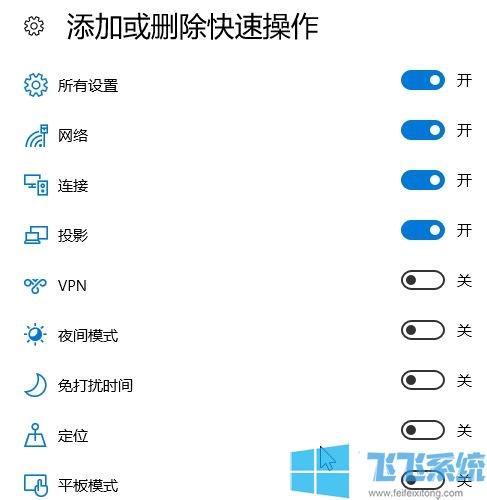
以上便是飞飞系统小编给大家分享介绍的win10系统自定义操作中心右下角(快速操作)图标的操作方法了,有需要的用户快去试试吧~
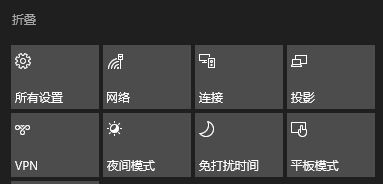
win10系统自定义操作中心右下角(快速操作)图标的操作方法
1、点击开始菜单,点击 设置 按钮;
2、打开windows 设置 界面后点击【系统】;
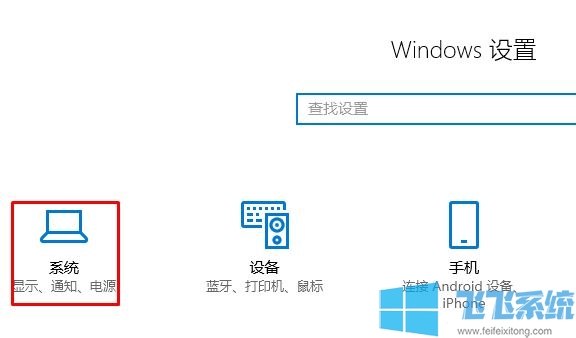
3、在系统界面左侧点击【通知和操作】按钮;
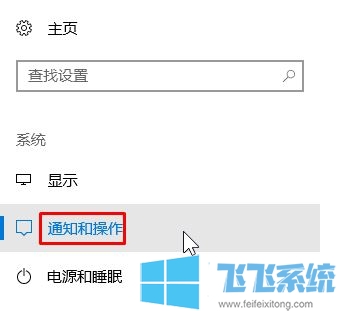
4、接着在右边我们点击【添加或删除快速操作】;
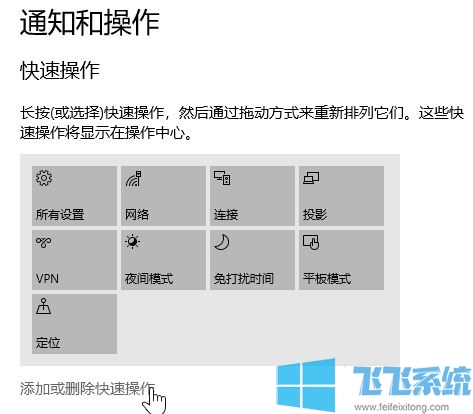
5、在打开的【添加或删除快速操作】界面我们将不需要显示的按钮开关点击关闭即可~
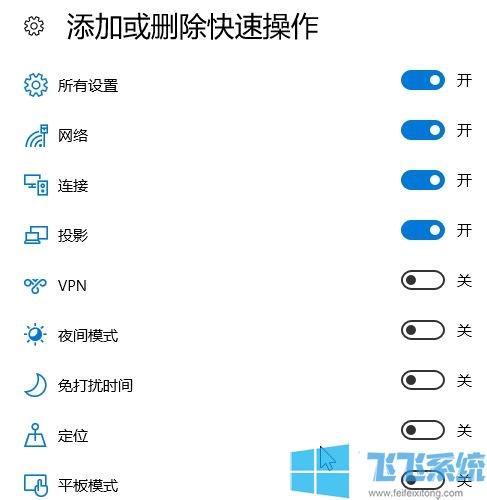
以上便是飞飞系统小编给大家分享介绍的win10系统自定义操作中心右下角(快速操作)图标的操作方法了,有需要的用户快去试试吧~